Kako deinstalirati aplikacije s Chromecasta s Google TV-om
Chromecastov Junak Google Tv Rezanje Kabela / / October 30, 2020
Posljednje ažuriranje
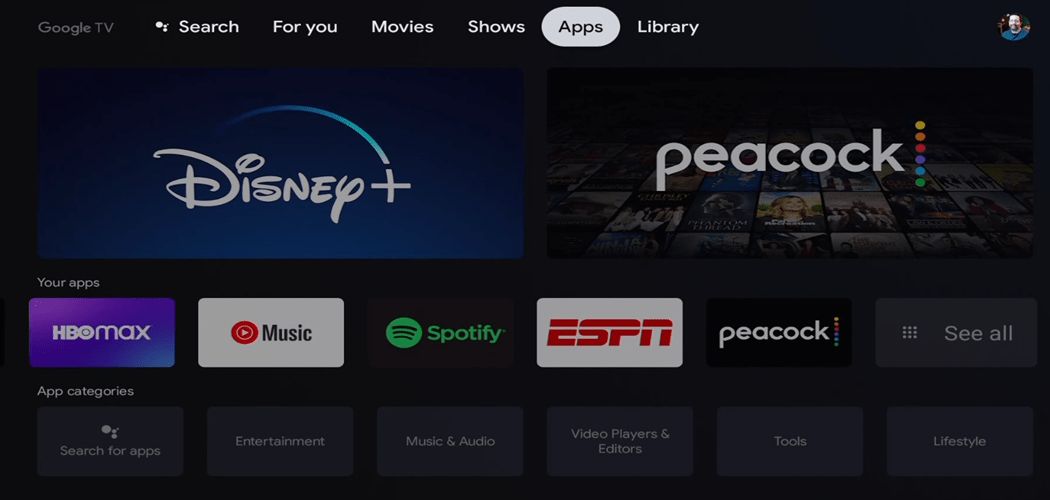
The Chromecast s Google TV-om je samostalni ekosustav koji pokreće Google TV i uključuje vlastiti daljinski upravljač. Za razliku od starih Chromecasta, za streaming sadržaja na televizoru nije vam potreban telefon ili tablet. Omogućuje vam instalirati aplikacije i igre kao što su Netflix, Paun, Disney Plus, i drugi. Ako ste završili s aplikacijom ili igrom i više je ne želite na Google TV-u, možete je deinstalirati. Evo kako to učiniti.
Deinstalirajte aplikacije s Google TV-a
Za početak odaberite Aplikacije iz gornjeg reda početnog zaslona.
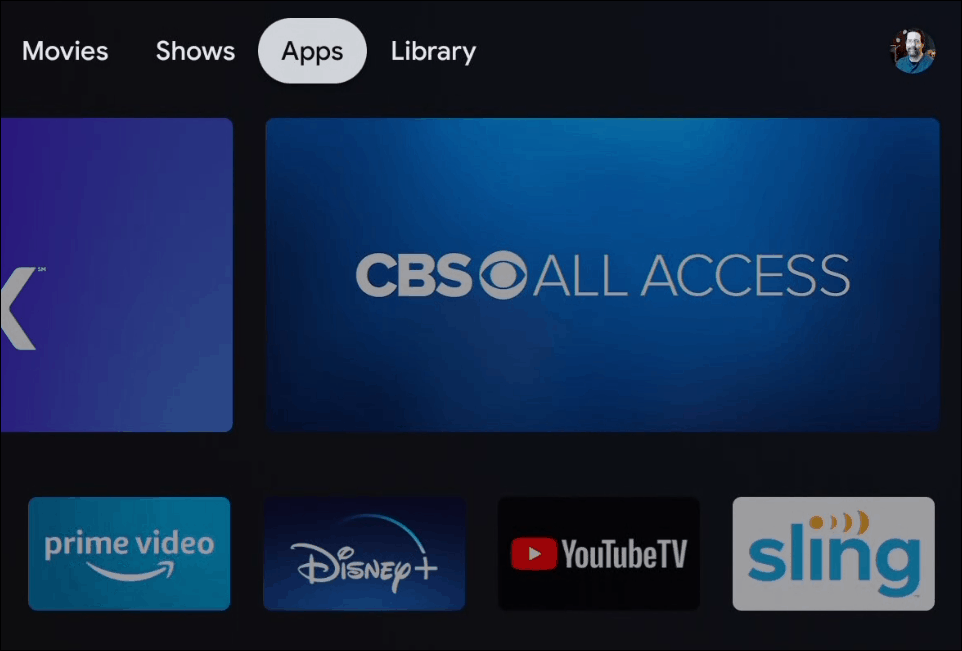
Zatim se pomaknite dolje do retka aplikacija i odaberite "Vidi sve" da biste pregledali cijeli popis instaliranih aplikacija na Google TV-u.
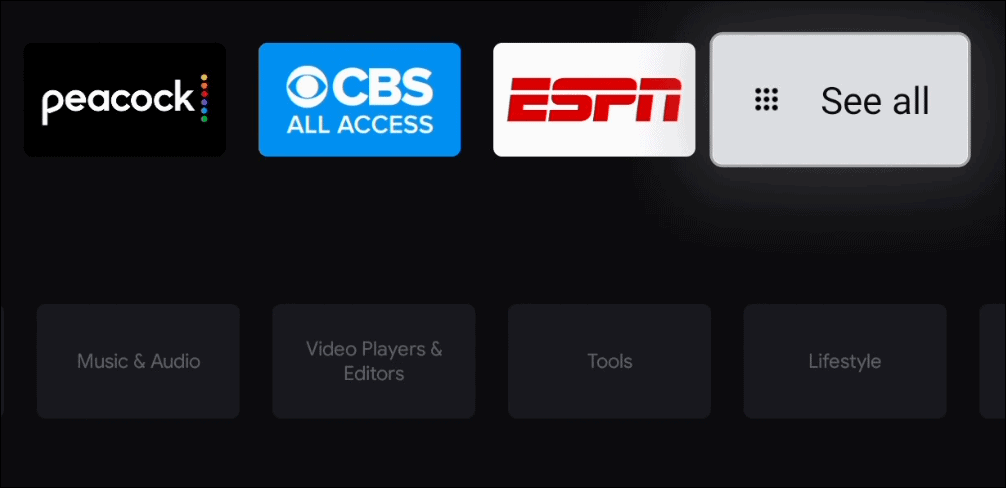
Daljinskim upravljačem pritisnite i zadržite tipku za odabir na sekundu na aplikaciji koju želite deinstalirati.
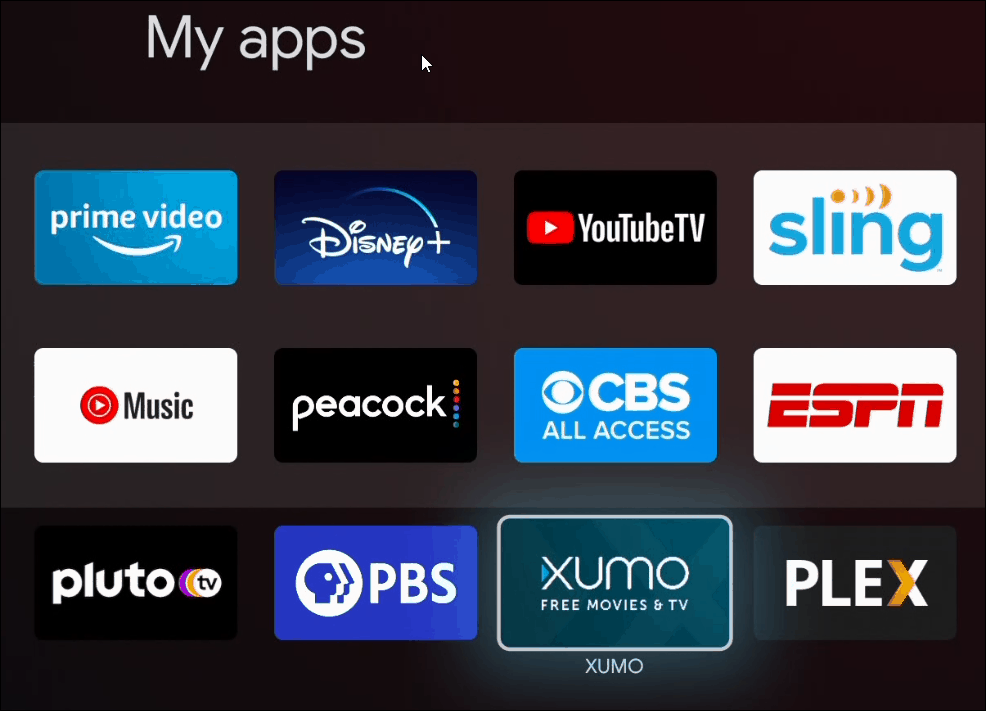
To će otvoriti zaslon s nekoliko mogućnosti. Pomaknite se prema dolje i odaberite gumb Prikaz pojedinosti.
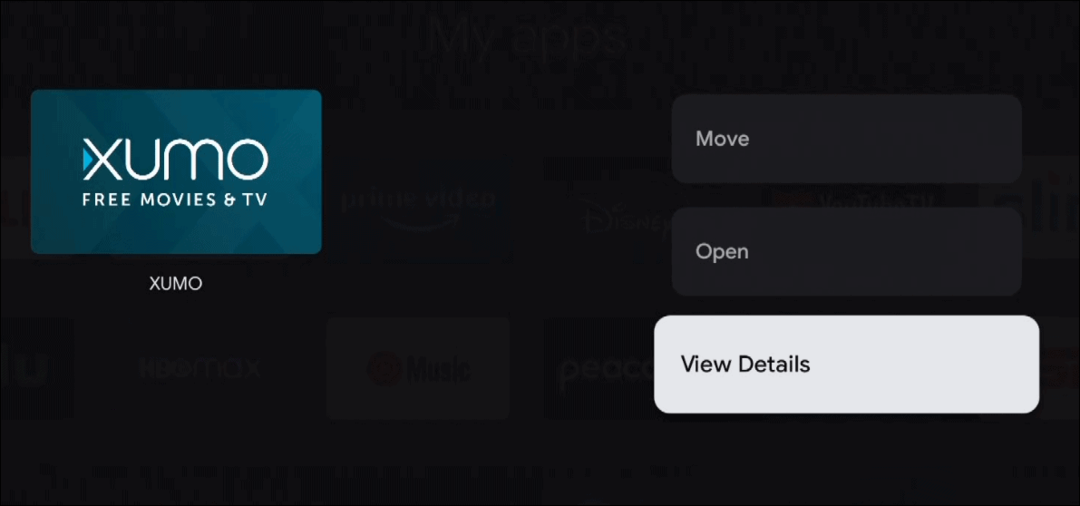
Na sljedećem zaslonu dobit ćete definiciju i opis aplikacije. Da biste se riješili aplikacije, kliknite gumb Deinstaliraj.
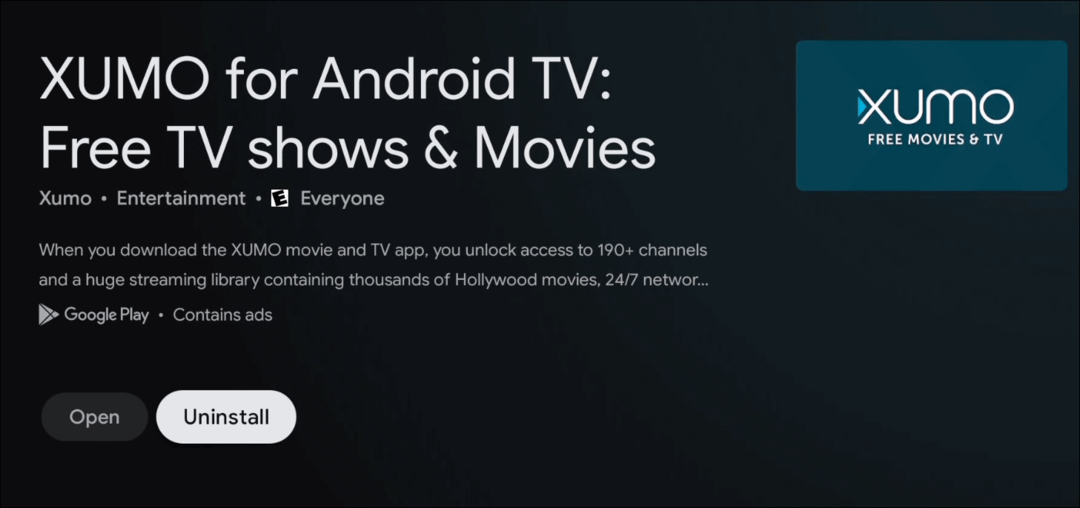
Zatim ćete dobiti zaslon s pitanjem jeste li sigurni da želite deinstalirati aplikaciju. Odaberite gumb OK. Ako želite ponovno instalirati aplikaciju, samo pritisnite gumb Instaliraj. Ako ste završili s deinstaliranjem aplikacije, samo pritisnite tipku za povratak na početni zaslon.

Za Chromecast s uređajem Google TV dostupno je puno aplikacija i igara. Ali ponekad ćete izgubiti pojam o aplikaciji i više je nećete koristiti. U tom je slučaju dobro proći i raščistiti one koje više ne koristite deinstalirajući ih. To će vaš uređaj održati čistim i lakšim za obavljanje preurediti aplikacije koje najviše upotrebljavate.
Što je osobni kapital? Pregled za 2019. godinu, uključujući kako ga koristimo za upravljanje novcem
Bez obzira započinjete li s ulaganjem ili ste sezonski trgovac, Personal Capital ima ponešto za svakoga. Evo pogleda na ...



